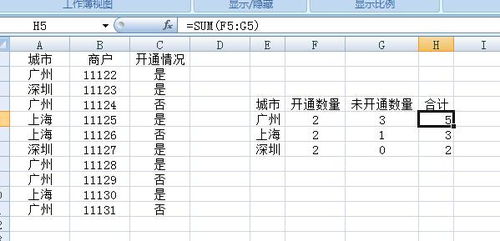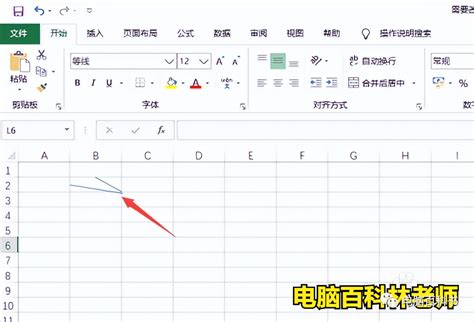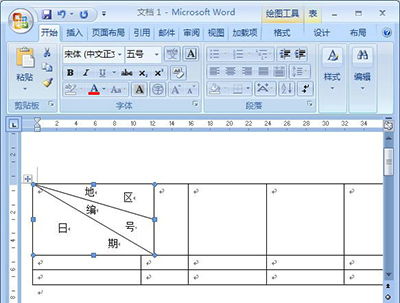如何在Excel表格中绘制统计图?

在数据分析和报告呈现中,统计图以其直观、易懂的特点扮演着重要角色。而提到数据处理,Excel无疑是众多职场人士的首选工具。但你是否仅限于用Excel进行数据计算?其实,Excel还隐藏着强大的绘图功能,能够轻松将你的数据转化为丰富多彩的统计图。今天,就让我们一起揭开这个秘密,用Excel表格绘制出令人眼前一亮的统计图!

一、准备工作:数据整理
在绘制统计图之前,你需要确保数据已经整理好。在Excel中,通常将数据存储在一个表格中,每行代表一个数据记录,每列代表一个数据字段。

1. 数据清洗:删除或填充缺失值,确保数据的完整性。

2. 数据格式:确保数据格式正确,如日期、数字等。
3. 数据排序:根据需要,对数据进行排序,以便更好地呈现趋势。
二、选择适合的统计图类型
Excel提供了多种统计图类型,包括柱状图、折线图、饼图、散点图等。选择哪种类型,主要取决于你想要表达的数据特征和关系。
1. 柱状图:适用于展示各类别的数据对比,如销售额、访问量等。
2. 折线图:适用于展示数据随时间的变化趋势,如股票价格、气温变化等。
3. 饼图:适用于展示各部分在整体中的占比,如市场份额、预算分配等。
4. 散点图:适用于展示两个变量之间的关系,如身高与体重、广告投入与销售增长等。
三、绘制统计图
1. 插入图表
数据整理好后,就可以开始绘制统计图了。以下是详细步骤:
1. 选中数据:在Excel中,用鼠标拖动选中你想要绘制图表的数据区域。
2. 插入图表:点击Excel工具栏上的“插入”选项卡,然后选择你想要的图表类型。Excel会根据你选中的数据类型,自动推荐一些图表类型。
3. 调整图表:插入图表后,你可以通过拖拽图表周围的边框来调整其大小。同时,点击图表中的各个部分(如标题、图例、数据标签等),还可以对其进行编辑和格式化。
2. 美化图表
一个美观的图表,不仅能够吸引读者的注意力,还能更好地传达信息。以下是几个美化图表的技巧:
1. 更换颜色:点击图表中的某个数据系列,然后右键选择“设置数据系列格式”。在弹出的窗口中,你可以更改数据系列的填充颜色、边框颜色等。
2. 添加数据标签:数据标签能够直接显示数据点的值,使图表更加直观。你可以右键点击数据点,然后选择“添加数据标签”。
3. 调整字体:选中图表中的文字(如标题、轴标签等),然后在工具栏上调整字体大小、颜色等。
4. 添加背景:如果需要,你还可以为图表添加背景图片或颜色渐变,以增强视觉效果。
3. 设置图表标题和轴标签
一个清晰的标题和准确的轴标签,能够帮助读者更好地理解图表所传达的信息。
1. 设置标题:点击图表上方的标题框,然后输入你想要的标题文本。你还可以调整标题的字体大小、颜色等。
2. 设置轴标签:轴标签通常会自动从数据中提取。但如果你需要修改它们,可以右键点击轴标签,然后选择“设置坐标轴格式”。在弹出的窗口中,你可以更改标签的文本、字体大小等。
四、进阶技巧:创建组合图表和动态图表
1. 组合图表
有时,你可能需要在一个图表中展示多种数据关系。这时,组合图表就派上用场了。组合图表允许你在一个图表中叠加多种图表类型,如柱状图和折线图。
1. 插入组合图表:选中数据后,点击“插入”选项卡中的“推荐的图表”按钮。在弹出的窗口中,选择“所有图表”选项卡,然后找到“组合”图表类型。
2. 设置图表类型:插入组合图表后,你需要为每个数据系列设置合适的图表类型。右键点击数据系列,然后选择“更改系列图表类型”。在弹出的窗口中,选择你想要的图表类型即可。
2. 动态图表
动态图表能够根据你的数据变化而自动更新。这对于需要频繁更新数据的报告来说非常有用。
1. 创建名称管理器:在Excel中,使用“名称管理器”来创建一个或多个名称,这些名称将代表你想要在图表中动态显示的数据区域。
2. 插入图表并引用名称:插入一个图表后,右键点击图表中的数据系列,然后选择“选择数据”。在弹出的窗口中,点击“图表数据范围”右侧的输入框,并输入你之前创建的名称。这样,当数据区域中的数据发生变化时,图表也会自动更新。
五、保存和分享
绘制好统计图后,别忘了将其保存下来并与他人分享。你可以将Excel文件保存为本地文件,也可以将其导出为图片或PDF格式,以便在不同的平台上展示。
1. 保存Excel文件:点击Excel工具栏上的“文件”选项卡,然后选择“另存为”。在弹出的窗口中,选择你想要保存的位置和文件名,然后点击“保存”按钮。
2. 导出为图片:如果你只想分享图表部分,可以将其导出为图片。右键点击图表,然后选择“复制为图片”。然后,你可以将图片粘贴到Word、PPT等文档中,或者将其保存为本地图片文件。
3. 导出为PDF:点击Excel工具栏上的“文件”选项卡,然后选择“导出”。在弹出的窗口中,选择“创建PDF/XPS文档”,然后点击“发布”按钮。这样,你就可以得到一个包含图表的PDF文件了。
通过Excel绘制统计图,不仅能够提升你的数据分析能力,还能让你的报告更加专业和吸引眼球。如果你之前还没有尝试过用Excel绘制图表,那么现在就开始吧!相信你一定能够发现Excel隐藏的绘图魅力,并在数据可视化领域取得更大的进步。
- 上一篇: 揭秘4核手机:性能飞跃与极致优势解析
- 下一篇: 银手镯氧化发黑如何恢复白亮?
-
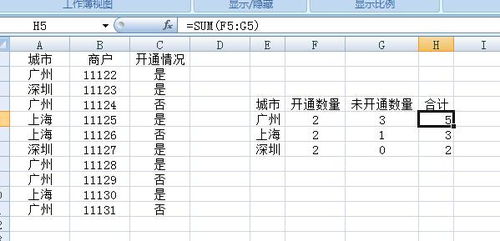 如何在Excel表格中统计数量资讯攻略11-28
如何在Excel表格中统计数量资讯攻略11-28 -
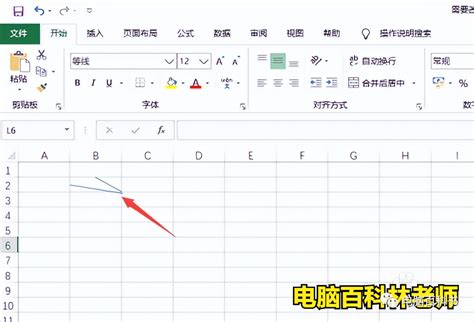 Excel表格中绘制斜线的实用方法资讯攻略12-01
Excel表格中绘制斜线的实用方法资讯攻略12-01 -
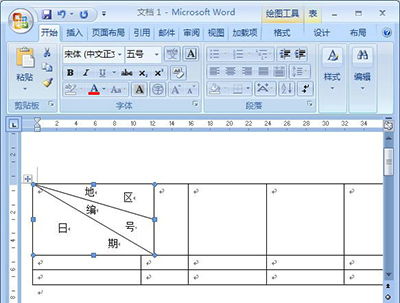 Excel技巧:轻松绘制表格中的斜线分隔符资讯攻略11-10
Excel技巧:轻松绘制表格中的斜线分隔符资讯攻略11-10 -
 如何在Excel里轻松创建吸引人的统计图?资讯攻略12-07
如何在Excel里轻松创建吸引人的统计图?资讯攻略12-07 -
 Excel表格数据求和的高效三法资讯攻略01-18
Excel表格数据求和的高效三法资讯攻略01-18 -
 Excel中如何绘制斜线?资讯攻略02-19
Excel中如何绘制斜线?资讯攻略02-19